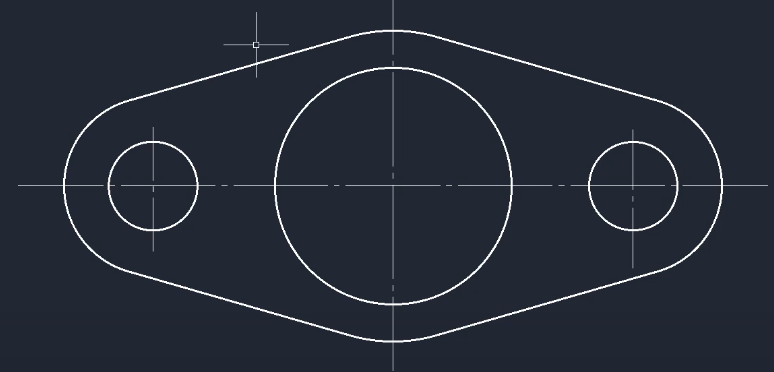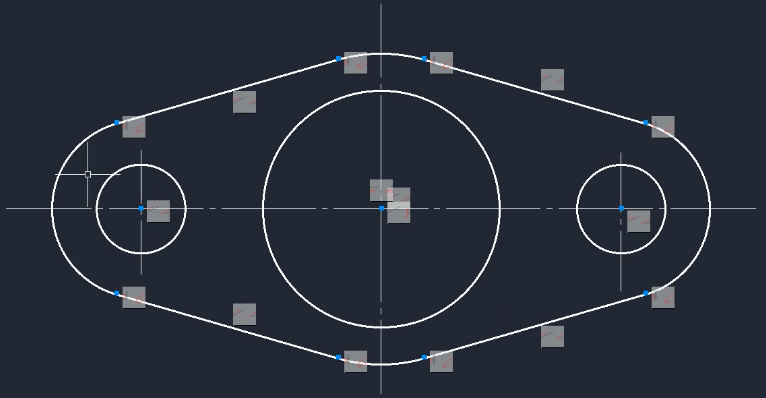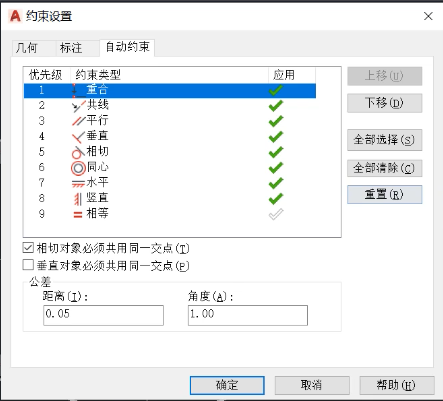使用自动约束能够使CAD自动化地应用约束至我们确定公差内的几何形状里,使我们的绘图中更加便捷高效。下面小编给大家讲解一下增加和设置自动约束的具体方法。
一、增加自动约束
1、打开CAD制图软件,小编以下图为例,启动自动约束的功能来增加图形的几何约束
2、依次点击顶部菜单栏的【参数化】-【几何】-【自动约束】,根据命令行出现的指示进行相应的操作,如图所示。
3、执行反馈效果图如下。
二、设置自动约束
1、在弹出的【约束设置】面板中,我们点击第一个【几何】选项卡上的对话框启动器或者在命令行【选择对象或[设置(S)]:】里输入S,按回车键进行确认。系统会显示【约束设置】的对话框,如下图所示
2、打开应用列表,我们可以看到列表中的每种约束类型,我们可以确定哪些约束是能够自动增加的。如果需要改变约束类型的优先顺序,我们可以在选中一个类型之后再点击上移或者下移的按钮,进而改变顺序。公差上面的复选框,用户可以按照实际情况进行勾选操作。公差的数值操作,用于确定是否能够应用约束。
以上就是关于CAD增加和设置自动约束的具体方法步骤,希望能帮到大家,感谢阅读。
文件下载
- 加群专用
- 加入专属土木工程群
-

- 微信公众号
- 关注每天分享工程资料
-